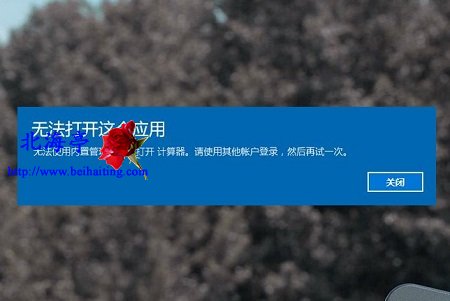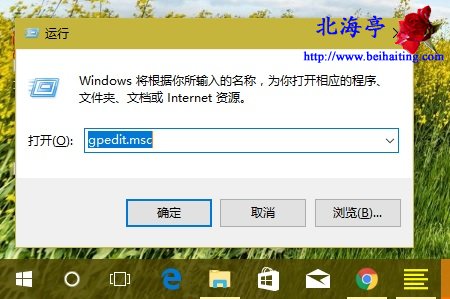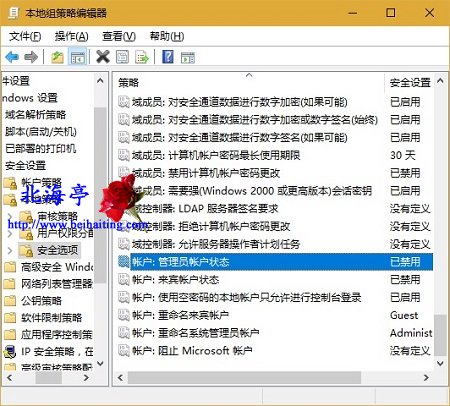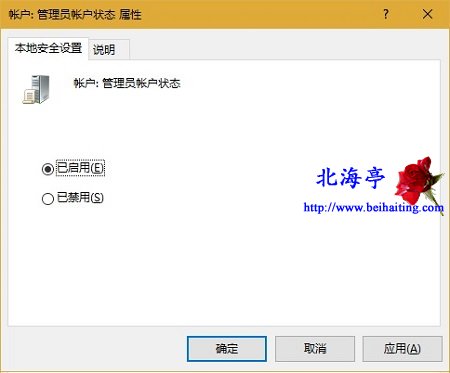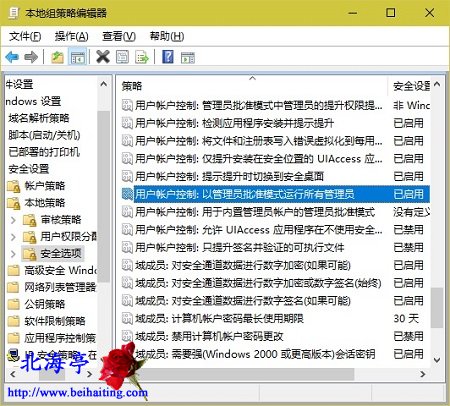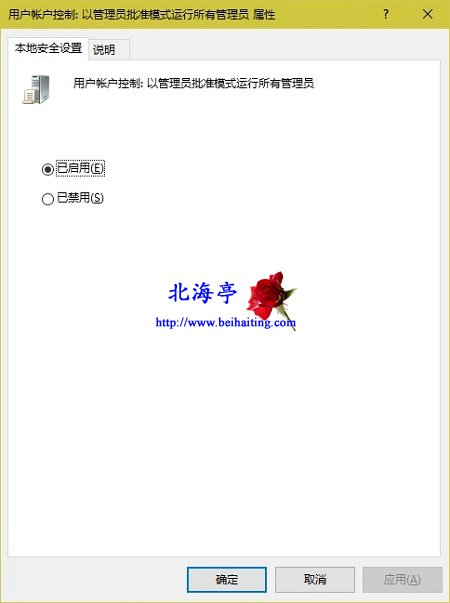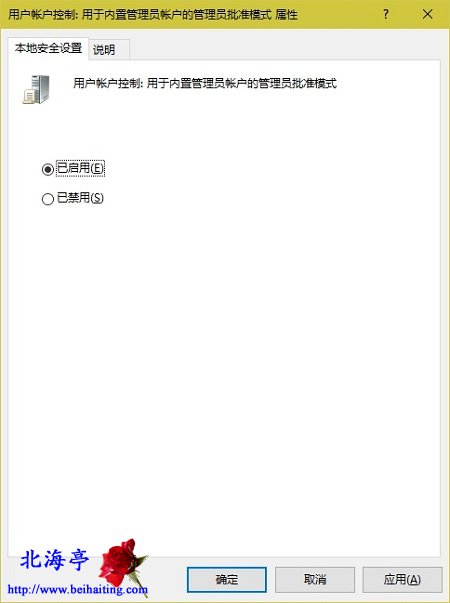|
Win10提示无法使用内置管理员账户打开计算器怎么办?明知山有虎偏向虎山行!在面临抉择而无法取舍的时候,应该选择自己尚未经验过的那一个。其实不遇到计算器打不开,可能会遇到Edge打不开,或者日历打不开……等情况,提示无法使用内置管理员账户打开,可能的解决办法大概都是如下所述。
解决办法一 第一步、按下Win+R组合键启动运行,输入gpedit.msc后按回车键
第二步、进入本地组策略编辑器后,在左侧依次展开:计算机配置->Windows设置->安全设置->本地策略->安全选项,在右侧窗口中找到并双击“账户:管理员账户状态”项目
第三步、在账户:管理员账户状态对话框,将其状态改为“已启用”,然后点击底部“确定”
第四步、重启计算机后,问题即可解决 解决方法二 第一步、按下Win+R组合键启动运行,输入gpedit.msc后按回车键 第二步、进入本地组策略编辑器后,计算机配置->Windows设置->安全设置->本地策略->安全选项,在右侧窗口找到并双击“用户账户控制:以管理员批准模式运行所有管理员”
第三步、在用户账户控制:以管理员批准模式运行所有管理员窗口,点击选中“已启用”,然后点击底部“确定”
第四步、同样方法,将“用户账户控制:用于内置管理员账户的管理员批准模式”项,设置成启用
第五步、重启计算机后,问题即可解决 扩展阅读:Win10文件夹图标背景变黑怎么办? (责任编辑:IT信息技术民工) |